前言
做这个的初衷是发现项目中的崩溃问题(即稳定性)。Monkey达不到全覆盖,也试过思寒的AppCrawler,无奈速度上不太理想。我需要的是更快的反馈结果,于是乎着手自己写一个方案,也当做是提高编码能力,或者说对Android有更深入的理解。
解决了什么
初期目标是想替代Monkey,众所周知Monkey的随机点击,以及不可控性,并不能做到完整的遍历。所以当下最主要的功能是发现崩溃问题
(如兼容性、混淆、代码问题导致的崩溃),额外可以做的是发现无数据时的空白布局(配合接口工具,启用快速模式验证)、发现无网络时是否显示无网络的布局(关闭网络,启用快速模式)等等。
使用效果
在我们的产品上,启用爬虫模式试跑了几个小时发现了5个崩溃问题。当然发现第一个崩溃时自动遍历就停止了,它依赖于被测应用,被测应用崩溃,它也会一同退出,这是接下来要解决的问题(增加重启机制
)。当崩溃问题不予修复时,继续遍历,还是会走到第一个崩溃(可复现性 ),此时可以把崩溃的Activity加入忽略列表。
崩溃问题:
发现的崩溃问题都是正常操作的,非异常操作(举例:非人类手速的点击等等)。换句话说就是用户也会遇到该问题
擅长发现异步请求导致的崩溃问题
异步请求拿到数据后更新UI,由于UI被销毁导致的崩溃
为什么说是擅长?
遍历逻辑基于Activity,点击View跳出本Activity后按返回键回到遍历Activity
当网络不稳定时,数据返回延时加长,View销毁了数据才回来,如果此时代码没处理好就会发生崩溃
建议遍历时切换到弱网环境
特性
可跨应用
补上Robotium不支持跨应用的短板
自动遍历时不会有具体的跨应用操作,唯一出现的地方在Android 6.0以上版本启动应用时的授权操作(可能存在兼容性问题)
跨应用应用在单独写用例时
跨应用详情
多种模式
快速模式:只启动Activity,快速检测崩溃问题(如兼容性、混淆、代码问题导致的崩溃),一般几分钟可完成。依赖于Params.json文件,该文件可由录制模式产生。
迭代模式:启动Activity并点击每个View。依赖于Params.json文件,该文件可由录制模式产生。
爬虫模式:通过迭代主页并记录新开Activity,迭代完毕后读取新开Activity,循环往复,直至无新的Activity。
录制模式:需人工操作应用,记录每个新开的Activity,供快速模式、迭代模式使用。录制模式可在功能测试阶段使用,录制模式默认休眠1个小时,期间操作应用打开的Activity都将被记录下来。
智能输入
根据输入框支持的输入类型和最大长度进行输入
支持手机号、邮箱、普通文本等类型
红点标记
将要被点击的View会以红点标记保存为截图
如果发现截图没有红点或者红点位置明显错误时,不用惊讶,那一定是隐藏的View被点击了
没有红点:隐藏的View坐标不在屏幕范围
红点标记错误:点击到被遮挡的View,通常发生在ViewPager布局
无惧遮挡
被遮挡的View也可以点击到,因此无需滑动操作。
举例:列表一次性加载10条数据,屏幕只显示了5条,剩下5条没有显示的也可以点击到。
完全遍历
应用所有Activity都可以遍历到,360°无死角。
快速模式、迭代模式覆盖度最高可达100%,通过爬虫模式 + 录制模式组合产生的Params.json文件,或单独录制模式产生的Params.json文件。
爬虫模式亦可达到很高的覆盖度,不同应用覆盖度不一致,依赖Activity关联度。
提高爬虫模式覆盖度的方法:采用划分模块的方法,比如主页模块、个人模块等等
一触即达
只需一步就能打开应用内任何Activity
举例:在已经登录的情况下,想去到登录页面,一般可能的做法是在主页点击我,去到个人中心,个人中心滑动到最底部,点击退出登录,来到登录页面。一触即达只要知道登录页面的名称、启动参数就能直接打开登录页面。
可复现性
在数据相对不变的情况下,遍历Activity中View的顺序是一致的,因此具备一定的复现可能性,可理解为Monkey中的种子
多重跟踪
多重跟踪能在出现崩溃的情况下,更好的定位、复现、分析问题。
截图跟踪:每个点击操作都将被记录,根据截图顺序可知进行了何等操作
日志跟踪:崩溃日志抓取,供研发使用
接口跟踪:配合Fiddler等抓包工具,可知发生崩溃时请求了哪些接口,从而更好的定位问题
元素跟踪:点击的View信息以操作日志形式记录在SD card,包含包名、类名、资源ID、屏幕位置、文本等等信息
支持Hybrid
除了支持Native遍历,亦支持Hybrid
技术细节(局部)
关于跳转的处理
每次点击后都会判断是否离开遍历Activity(未离开则进入下一个点击事件)
如果跳转到本应用其他Activity(则按下返回键返回,返回后回不到遍历Activity则重启该Activity并重新遍历剩余View)
如果跳转到其他应用去了(如相机)则直接重启该Activity并重新遍历剩余View
如果跳转到登录页面则登录后继续操作(可能存在遍历时点击到退出登录按钮)
关于直接启动Activity的处理
通过监听Activity的启动,拿到Activity实例并获取传入参数,看下流程图可能好理解:
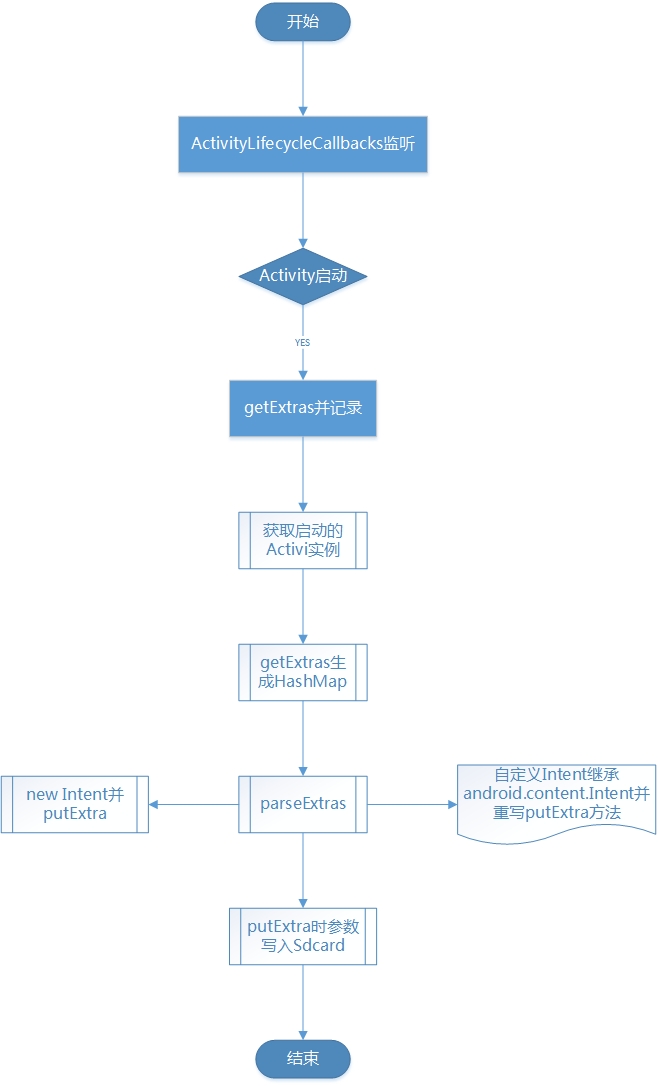
配置说明
参数描述:
// Activity截图开关,默认为true。
启动Activity首先会截取一张图保存在sdcard/AutoClick/Screenshots/Activities文件夹
public boolean activityScreenShots = true;
// Activity迭代截图开关,默认为true。
每次点击View会截取一张图保存在sdcard/AutoClick/Screenshots/对应Activity文件夹
public boolean iterationScreenShots = true;
/**
* 迭代模式
快速模式:只启动Activity,快速检测崩溃问题
(如兼容性、混淆、代码问题导致的崩溃),一般几分钟可完成。
依赖于Params.json文件,该文件可由录制模式产生。
迭代模式:启动Activity并点击每个View。依赖于Params.json文件,该文件可由录制模式产生。
爬虫模式:通过迭代主页并记录新开Activity,迭代完毕后读取新开Activity,循环往复,直至无新的Activity。
录制模式:需人工操作应用,记录每个新开的Activity,供快速模式、迭代模式使用。
录制模式可在功能测试阶段使用,录制模式默认休眠1个小时,期间操作应用打开的Activity都将被记录下来。
*/
public Mode mode;
// 被测应用主页,必填项
public String homeActivity;
// 被测应用登录页,必填项
public String loginActivity;
// 被测应用登录账户,必填项
public String loginAccount;
// 被测应用登录密码,必填项
public String loginPassword;
// 被测应用登录页面登录按钮资源ID,必填项
public String loginId;
// 被测应用包名,必填项
public String PACKAGE;
// 忽略的Activities数组,此数组内的Activity不会遍历
public String[] ignoreActivities;
// 忽略的Views数组,此数组内的View不会遍历,需填写完整的资源ID,如com.xx:id/iv_fpc_back
public String[] ignoreViews;
// Activities截图保留开关,默认为true,
如果为false,Activity遍历完成后,截图将会被清理,Activity发生崩溃时,截图不会被清理。
public boolean keepActivitiesScreenShots = true; |
示例:
package application.iteration;
import android.test.ActivityInstrumentationTestCase2;
import com.robotium.solo.Solo;
import org.junit.After;
import org.junit.Before;
@SuppressWarnings({"rawtypes", "deprecation"})
public class Iteration extends ActivityInstrumentationTestCase2
{
/**
* 被测应用包名
*/
private static final String PACKAGE = "被测应用包名";
/**
* 被测应用Activity入口
*/
private static final String LAUNCHER_ACTIVITY
= "被测应用Activity入口";
private static Class<?> launcherActivityClass;
static {
try {
launcherActivityClass = Class.forName(LAUNCHER_ACTIVITY);
} catch (ClassNotFoundException e) {
throw new RuntimeException(e);
}
}
@SuppressWarnings("unchecked")
public Iteration() {
super(PACKAGE, launcherActivityClass);
}
private Solo solo;
@Before
public void setUp() throws Exception {
Solo.Config config = new Solo.Config();
// 遍历模式
config.mode = Solo.Config.Mode.REPTILE;
config.homeActivity = "被测应用主页Activity";
config.loginActivity = "被测应用登录Activity";
config.loginAccount = "登录帐号";
config.loginPassword = "登录密码";
config.loginId = "登录按钮ID";
// 被测应用包名
config.PACKAGE = PACKAGE;
config.ignoreActivities = new String[]{"忽略的Activity,此数组中的Activity将不会被遍历"};
config.ignoreViews = new String[]{"忽略的View,此数组中的View将不会被点击,需填入完整的资源ID"};
solo = new Solo(getInstrumentation(), config,
getActivity());
super.setUp();
}
@After
public void tearDown() throws Exception {
solo.finishOpenedActivities();
super.tearDown();
}
/**
* 自动遍历入口
* @throws Exception 抛出异常
*/
public void test_iteration() throws Exception
{
solo.startIteration();
}
} |
AndroidManifest.xml配置
<?xml version="1.0" encoding="utf-8"?>
<manifest xmlns:android="http://schemas.android.com/apk/res/android"
package="被测应用包名.test"
android:versionCode="1"
android:versionName="1.0">
<uses-permission android:name="android.permission.GET_TASKS"
/>
<uses-sdk
android:minSdkVersion="18"
android:targetSdkVersion="24" />
<instrumentation
android:name="android.test.InstrumentationTestRunner"
android:targetPackage="被测应用包名" />
<application
android:icon="@drawable/ic_launcher"
android:label="@string/app_name" >
<uses-library android:name="android.test.runner"
/>
</application>
</manifest> |
怎么运行
相关配置都到位了只要运行test_iteration()方法即可。
相关截图
跨应用

智能输入
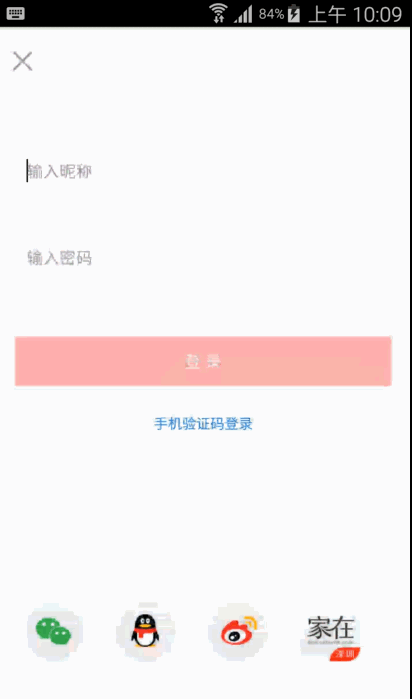
红点标记
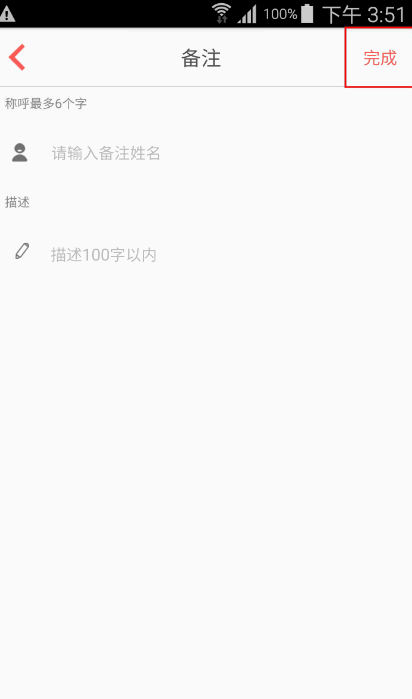
一触即达
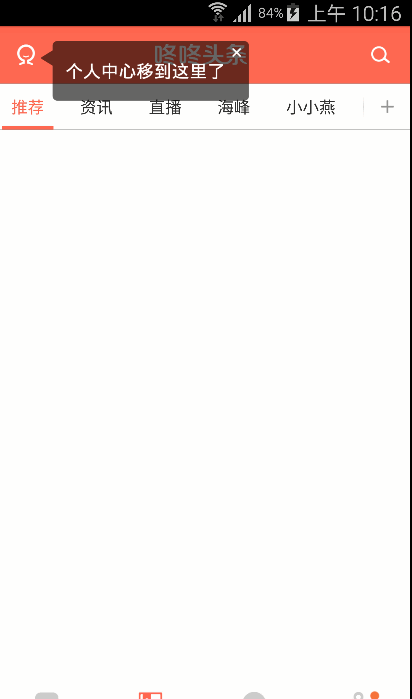
FAQ
Q: 跳转到其他应用回不去怎么办?
A:可能存在机型兼容问题,如果遇到该情况可以把该View加入忽略数组。
Q:遍历时出现object not found怎么办?
A:Object文件是记录类似序列化的传入参数,记录在sdcard/AutoClick/Object/目录下,务必保证它的存在。
Q:迭代模式下,一会就退出了,并没有遍历?
A:请检查sdcard/AutoClick/Params.json是否存在,或者该文件没有数据?
Q:自动遍历启动不了是什么情况?
A:请根据错误日志检查是否配置文件缺少必备参数,或者签名不一致?
Q:程序中途终止了?
A:确保数据线是连接状态,遍历需要用到adb
Q:Android 6.0及以上版本时,卡在授权界面?
A:如果第三方厂商更改过底层代码,可能出现兼容性问题(如小米),此时需要在Permission.java类中增加相应的包名及授权资源id,通过uiautomatorviewer查看授权界面信息。
Github
AutoClick
结语
欢迎提供指导性意见,大家一同探讨学习
由于水平有限,文中如有错误,请轻拍
代码已经开源,如果觉得对你有帮助,可以star
文章下方有打赏按钮,你的支持是我最大的动力 |